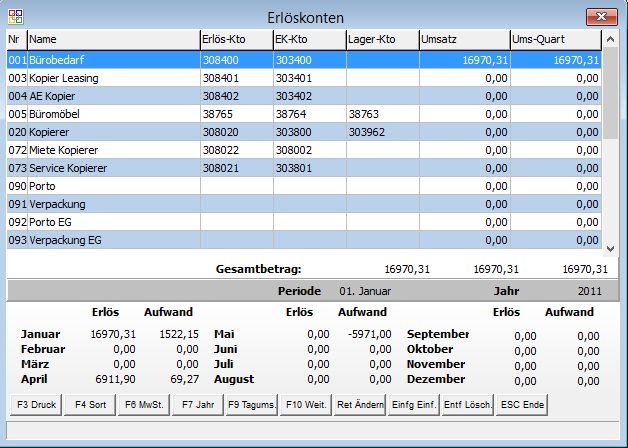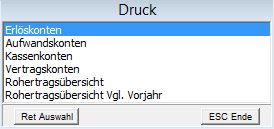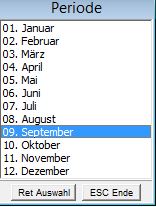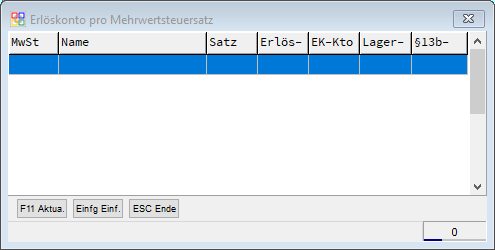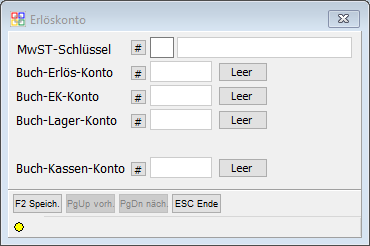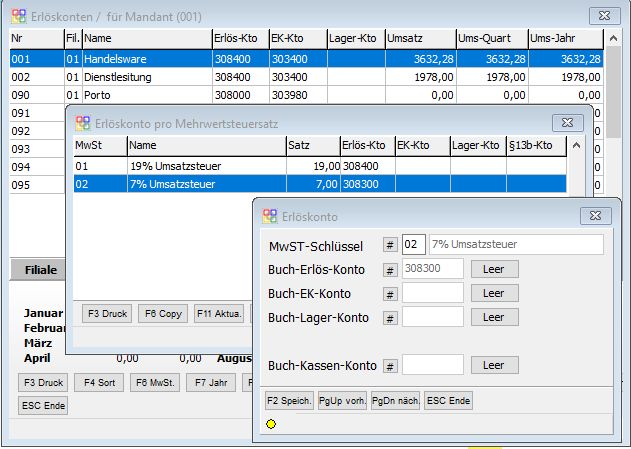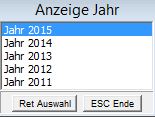OBS/Stammdaten/Erlöskonten: Unterschied zwischen den Versionen
Böhrer (Diskussion | Beiträge) Keine Bearbeitungszusammenfassung |
Ecks (Diskussion | Beiträge) |
||
| (18 dazwischenliegende Versionen von 7 Benutzern werden nicht angezeigt) | |||
| Zeile 1: | Zeile 1: | ||
{{Vorlage:Stammdaten}} | {{Vorlage:Stammdaten}} | ||
=Erlöskonten= | |||
[[ | [[IMAGE:ERLOSKONTEN_N.PNG]]<br/> | ||
In dem Menü "Stammdaten" finden Sie den Unterpunkt "Erlöskonten". Nach dessen Anwahl öffnet sich vor Ihnen ein Fenster, in dem Sie die Liste "Erlöskonten" finden. | |||
Jedes Erlöskonto wird in einer Zeile durch folgende Spalten beschrieben: Erlös-/ Aufwandskonto-Nummer, Name, Erlöskonto, Aufwandskonto, Umsatz laufender Monat, Umsatz aktuelles Quartal und Umsatz aktuelles Jahr. | |||
Im unteren Teil der Liste werden Ihnen der Gesamtbetrag des Quartals und des Jahres für alle Konten angezeigt. In der Infobox, im unteren Teil des Fensters finden Sie eine Übersicht in der Ihnen der Erlös und der Aufwand für jeden Monat des Jahres angezeigt werden. | |||
Die aktuelle Periode und das aktuelle Jahr werden Ihnen unter dieser Übersicht in den entsprechenden Feldern angezeigt. Um ein neues Erlöskonto anzulegen betätigen Sie die {{Einfg}}-Taste. Wenn Sie die Daten eines bereits angelegten Erlöskontos verändern wollen, <br/> betätigen Sie die {{Return}}-Taste.<br /> | |||
In beiden Fällen öffnet sich eine [[OBS/Weitere Stammdaten/Erlöskonten erstellen/bearbeiten|Eingabemaske]]<br /> | |||
=Tasten und Schaltflächen= | |||
Erläuterung der weiteren Tasten. Die weiteren Schaltflächen und Tasten finden Sie unter dem Punkt [[OBS/Listen/Tasten und Schaltflächen|Tasten und Schaltflächen für Listen]] erläutert. <br/> | |||
=={{Key|F3 Druck}}== | |||
Mit dieser Funktion können Sie sich eine Liste mit Ihren gesamten Erlöskonten ausgeben lassen. Diese Liste ist eingeteilt in Nummer, Name, Erlöskonto, Aufwandskonto, Umsatz, Umsatz des Quartals und des Jahres. <br> | |||
[[Datei:Druck1.JPG]]<br> | |||
Es bieten sich Ihnen folgende Auswahlmöglichkeiten: | |||
*Erlöskonten | |||
*Aufwandskonten | |||
*Kassenkonten | |||
*Vertragskonten | |||
*Rohertragsübersicht | |||
*Rohertragsübersicht vgl.Vorjahr | |||
In allen diesen Unterpunkten müssen Sie, bevor Sie in die Druckvorschau oder zum Druckverarbeitungsbefehl kommen, angeben, für welche Periode/Monat Sie die Werte drucken wollen.<br> | |||
[[Datei:Periode.JPG]] | |||
=={{Key|F4 Sort}}== | |||
Mit diesen Menü können Sie eine Sortierung für die Liste auswählen. <br/> | |||
<br/> | |||
[[Datei:Erlöskonto Sortierung.png]] <br/> | |||
<br/> | |||
Mit {{Key|F5 Markieren}} können Sie eine Standardsortierung einstellen. Diese Sortierung wird dann beim jeden Öffnen der Erlöskonten übernommen. | |||
=={{Key|F6 MwSt.}}== | |||
Bei Artikel mit verschiedener Mehrwertsteuer, die einem Erlöskonto zugeordnet sind, wird inhaltlich in der FIBU falsch gebucht. Dies muss dann steuerlich aufwendig umgebucht werden. <br/> | |||
Mit dieser Möglichkeit können Umsätze auf ein WaWl Erlöskonto gehen und in der FIBU auf zwei Konten gebucht werden. <br/> | |||
Das gleiche gilt für Filialen. <br/> | |||
Wenn Sie Filialen in der FIBU getrennt haben wollen, für z.B. BWA Auswertungen, müssen Sie ebenso verfahren. <br/> | |||
[[Datei:F6 Erlöskonto pro Mehrwertsteuersatz.png]] <br/> | |||
<br/> | |||
Wenn Sie ein Erlöskonto bearbeiten oder hinzufügen möchten, öffnet OBS Ihnen dieses Fenster: <br/> | |||
[[Datei:F6 Erlöskonto pro Mehrwertsteuersatz Edit.png]] <br/> | |||
Hier können Sie einstellen, welchen MwST-Schlüssel das Erlöskonto nutzen soll und auf welche Konten gebucht werden soll. | |||
===Verschiedene Steuersätze pro Erlöskonto=== | |||
[[Datei:Erlöskonten - Filialsteuer.png]]<br/> | |||
Diese Einstellung ist Sinnvoll, wenn auf einem Erlöskonto mehrere Steuersätze angewendet werden. Pro Steuersatz ist ein eigenes FIBU-Erlöskonto zuordenbar. <br/> | |||
Feste Erlös- und Aufwandskonten haben in den Steuerkonten oder in den Filialen immer Vorrang vor diesen Einstellungen. Mehr Erfahren Sie [[FRMFILIALESTEUER|hier]]. | |||
=={{Key|F7 Jahr}}== | |||
Wählen Sie hier ein Vorjahr aus, für das Sie sich die Erlöskonten ansehen wollen. <br> | |||
[[Datei:Jahr.JPG]] | |||
=={{Key|F9 Tagesumsatz}}== | |||
''Noch nicht realisiert! '' | |||
Aktuelle Version vom 16. November 2022, 15:22 Uhr
- Artikel
- Beispiel: Anlegen eines Artikels
- Anleitung für den Etikettendruck
- Brutto und Nettopreise in OBS
- Artikel Preispflege
- Tasten und Schaltflächen
- Weitere Funktionen Schaltfläche
- Eingabemaske
- Tasten und Schaltflächen
- Eingabemaske
- A Shop-Stammdaten
- C Personen übertragen
- D Kataloge verwalten
- E Kategorien verwalten
- F Preislisten-Update
- G Bestellungen abholen
- H Verfügbarkeit übertragen
- I Merkliste übertragen
- V Varianten übertragen
- W Artikelvarianten übertragen
- X Protokoll
- Y leere Passworte füllen
- Z Update-Informationen zurücksetzen
- A Shop-Stammdaten
- B Datenbankzugang
- C Personen übertragen
- D Preise aktualisieren
- E eigene Artikel übertragen
- F Preislisten verwalten
- G Warengruppen verwalten
- H Bestellvorlagen übertragen
- Y leere Passworte füllen
- Z FTP-Protokoll
- A Shop-Stammdaten
- B Datenbankzugang
- C Personen übertragen
- D Preise aktualisieren
- E eigene Artikel übertragen
- F Preislisten verwalten
- G Warengruppen verwalten
- H Bestellvorlagen übertragen
- I Kundengruppen
- K Zugang für Bildübertragung
- Y leere Passworte füllen
- Z FTP-Protokoll
- Tasten und Schaltflächen
- Eingabemaske
- Registerkarte: 1 Vertrag
- Registerkarte: 2 Druckabrechnung
- Registerkarte: 3 Text Pauschale
- Registerkarte: 4 Text Druckabrechnung
- Registerkarte: 5 Text Zählerstandabfrage
- Registerkarte: 6 Zusatzkosten
- Weitere
- Tasten und Schaltflächen
- F10 Weitere Funktionen
- Eingabemaske
- Mail-Regeln
- Liste
- Eingabemaske
- Marketing
- Aufgaben-Gruppen
- Wiederkehrende Aufgaben
- Geteilte Aufgaben
- Termine
- Termine
- neuen Termin erstellen/Termin bearbeiten
- neuen Langzeittermin erstellen/Langzeittermin bearbeiten
- Geburtstag
- Geteilte Termine
- Technikersteuerung
- Tasten und Schaltflächen
- F10 Weitere Funktionen
Erlöskonten
In dem Menü "Stammdaten" finden Sie den Unterpunkt "Erlöskonten". Nach dessen Anwahl öffnet sich vor Ihnen ein Fenster, in dem Sie die Liste "Erlöskonten" finden.
Jedes Erlöskonto wird in einer Zeile durch folgende Spalten beschrieben: Erlös-/ Aufwandskonto-Nummer, Name, Erlöskonto, Aufwandskonto, Umsatz laufender Monat, Umsatz aktuelles Quartal und Umsatz aktuelles Jahr.
Im unteren Teil der Liste werden Ihnen der Gesamtbetrag des Quartals und des Jahres für alle Konten angezeigt. In der Infobox, im unteren Teil des Fensters finden Sie eine Übersicht in der Ihnen der Erlös und der Aufwand für jeden Monat des Jahres angezeigt werden.
Die aktuelle Periode und das aktuelle Jahr werden Ihnen unter dieser Übersicht in den entsprechenden Feldern angezeigt. Um ein neues Erlöskonto anzulegen betätigen Sie die Einfg-Taste. Wenn Sie die Daten eines bereits angelegten Erlöskontos verändern wollen,
betätigen Sie die ↩ Enter-Taste.
In beiden Fällen öffnet sich eine Eingabemaske
Tasten und Schaltflächen
Erläuterung der weiteren Tasten. Die weiteren Schaltflächen und Tasten finden Sie unter dem Punkt Tasten und Schaltflächen für Listen erläutert.
F3 Druck
Mit dieser Funktion können Sie sich eine Liste mit Ihren gesamten Erlöskonten ausgeben lassen. Diese Liste ist eingeteilt in Nummer, Name, Erlöskonto, Aufwandskonto, Umsatz, Umsatz des Quartals und des Jahres.
Es bieten sich Ihnen folgende Auswahlmöglichkeiten:
- Erlöskonten
- Aufwandskonten
- Kassenkonten
- Vertragskonten
- Rohertragsübersicht
- Rohertragsübersicht vgl.Vorjahr
In allen diesen Unterpunkten müssen Sie, bevor Sie in die Druckvorschau oder zum Druckverarbeitungsbefehl kommen, angeben, für welche Periode/Monat Sie die Werte drucken wollen.
F4 Sort
Mit diesen Menü können Sie eine Sortierung für die Liste auswählen.
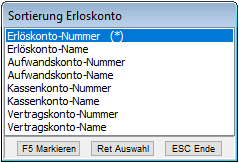
Mit F5 Markieren können Sie eine Standardsortierung einstellen. Diese Sortierung wird dann beim jeden Öffnen der Erlöskonten übernommen.
F6 MwSt.
Bei Artikel mit verschiedener Mehrwertsteuer, die einem Erlöskonto zugeordnet sind, wird inhaltlich in der FIBU falsch gebucht. Dies muss dann steuerlich aufwendig umgebucht werden.
Mit dieser Möglichkeit können Umsätze auf ein WaWl Erlöskonto gehen und in der FIBU auf zwei Konten gebucht werden.
Das gleiche gilt für Filialen.
Wenn Sie Filialen in der FIBU getrennt haben wollen, für z.B. BWA Auswertungen, müssen Sie ebenso verfahren.
Wenn Sie ein Erlöskonto bearbeiten oder hinzufügen möchten, öffnet OBS Ihnen dieses Fenster:
Hier können Sie einstellen, welchen MwST-Schlüssel das Erlöskonto nutzen soll und auf welche Konten gebucht werden soll.
Verschiedene Steuersätze pro Erlöskonto
Diese Einstellung ist Sinnvoll, wenn auf einem Erlöskonto mehrere Steuersätze angewendet werden. Pro Steuersatz ist ein eigenes FIBU-Erlöskonto zuordenbar.
Feste Erlös- und Aufwandskonten haben in den Steuerkonten oder in den Filialen immer Vorrang vor diesen Einstellungen. Mehr Erfahren Sie hier.
F7 Jahr
Wählen Sie hier ein Vorjahr aus, für das Sie sich die Erlöskonten ansehen wollen.
F9 Tagesumsatz
Noch nicht realisiert!